Česta upotreba aplikacije Postavke najbrže je rješenje
- Application Guard dostupan je samo na Windows 11 Enterprise ili Windows 11 Pro.
- Iako ne preporučujemo omogućavanje kopiranja i lijepljenja, ova opcija ostaje dostupna.
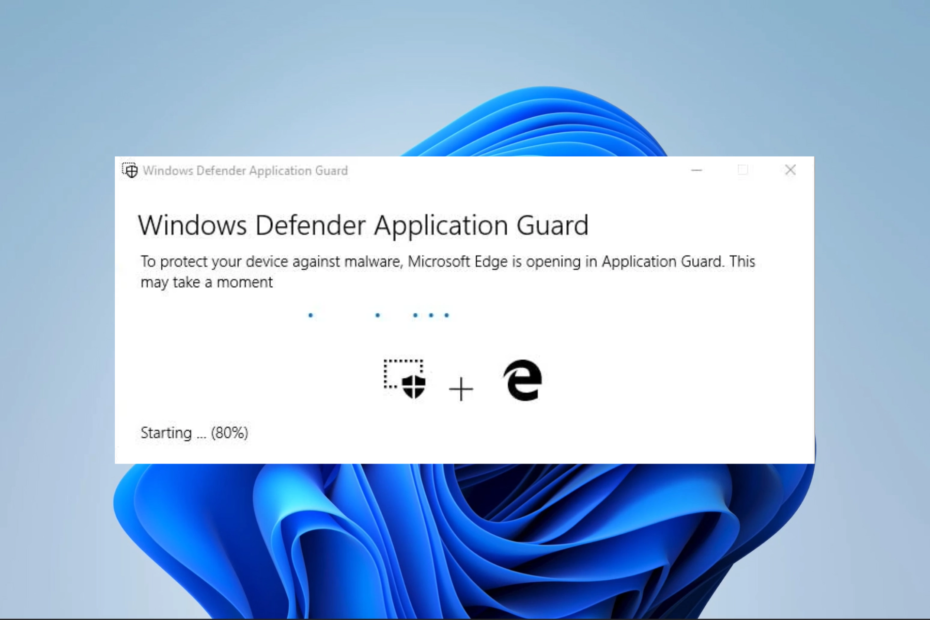
xINSTALIRAJTE KLIKOM NA PREUZMI DATOTEKU
Ovaj softver će popraviti uobičajene računalne pogreške, zaštititi vas od gubitka datoteka, zlonamjernog softvera, kvara hardvera i optimizirati vaše računalo za maksimalne performanse. Riješite probleme s računalom i uklonite viruse sada u 3 jednostavna koraka:
- Preuzmite Restoro PC Repair Tool koji dolazi s patentiranim tehnologijama (dostupan patent ovdje).
- Klik Započni skeniranje kako biste pronašli probleme sa sustavom Windows koji bi mogli uzrokovati probleme na računalu.
- Klik Popravi sve za rješavanje problema koji utječu na sigurnost i performanse vašeg računala.
- Restoro je preuzeo 0 čitatelja ovog mjeseca.
Pitate se o prednostima kopiranja i lijepljenja u aplikaciji Guard? Ovo je sigurnosna značajka u Microsoft Edgeu koja izolira potencijalno zlonamjerna web-mjesta u posebnom okruženju kako bi zaštitila vaš uređaj od potencijalne štete.
Iako ova značajka nudi izvrsnu razinu sigurnosti, ona također ograničava određene radnje, poput kopiranja i lijepljenja teksta. Stoga ćemo u ovom vodiču istražiti kako omogućiti ili onemogućiti copy-paste u Application Guardu na Windows 10.
Trebam li omogućiti copy-paste u Application Guardu?
Application Guard je sigurnosna značajka koja štiti vaš uređaj od zlonamjernih web stranica i drugih mrežnih prijetnji.
Omogućavanje značajke copy-paste u Application Guardu omogućit će vam kopiranje i lijepljenje teksta i datoteka između zaštićenog okruženja i vašeg uređaja.
Ovo je korisno ako trebate prenijeti informacije ili datoteke između dva okruženja, ali također povećava rizik od prijenosa potencijalno štetnog sadržaja.
Dakle, ako radite s osjetljivim informacijama ili posjećujete potencijalno opasne web-mjesta, vjerojatno je najbolje da značajku kopiranja i lijepljenja ostavite onemogućenom. Time ćete smanjiti šanse za upad podataka ili druge sigurnosne probleme.
Međutim, ako trebate prenijeti datoteke ili informacije između zaštićenog okruženja i vašeg uređaja, možda biste trebali omogućiti tu značajku kako biste to učinili lakšim.
U konačnici, hoćete li omogućiti značajku kopiranja i lijepljenja u Application Guardu ovisi o vašim specifičnim potrebama i razini rizika s kojom ste zadovoljni.
Kako mogu omogućiti ili onemogućiti copy-paste u aplikaciji Guard?
1. Putem postavki sustava
- Pritisnite Windows + ja otvoriti postavke aplikacija
- Izaberi Privatnost i sigurnost na lijevom oknu, a zatim kliknite Sigurnost sustava Windows na desno.

- Sada kliknite Kontrola aplikacije i preglednika.
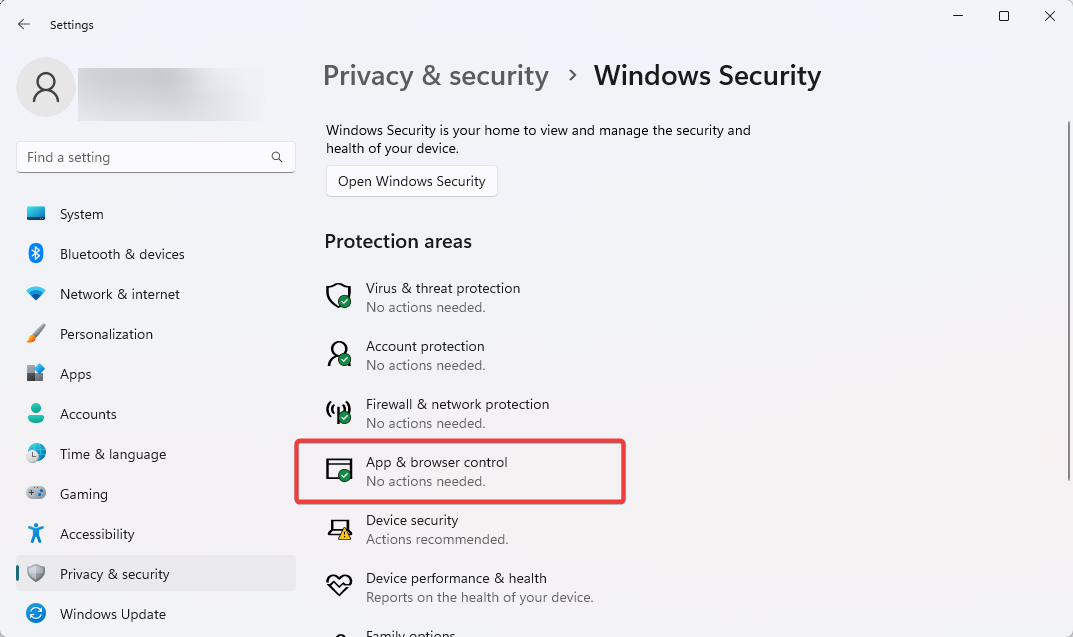
- Odaberite Promijenite postavke Application Guarda opcija u Izolirano pregledavanje odjeljak.
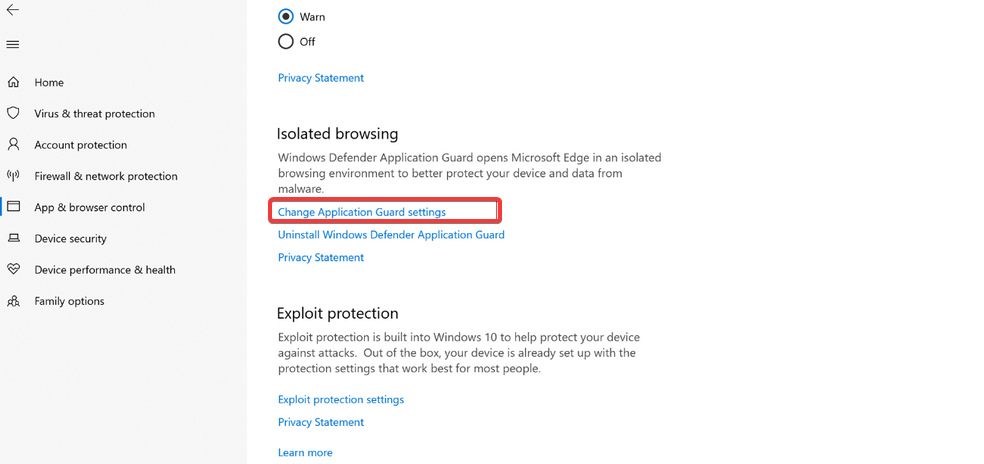
- Na kraju, uključite Kopiranje i lijepljenje sklopka.
Ako imate preklopnik na opciju, možete kopirati i lijepiti tekst i datoteke između zaštićenog okruženja i vašeg uređaja. Ako ste isključili opciju, značajka kopiranja i lijepljenja bit će onemogućena i nećete moći prenositi podatke ili datoteke između dva okruženja.
2. Putem uređivača registra
- Pritisnite Windows + R, tip Regedit i udario Unesi.
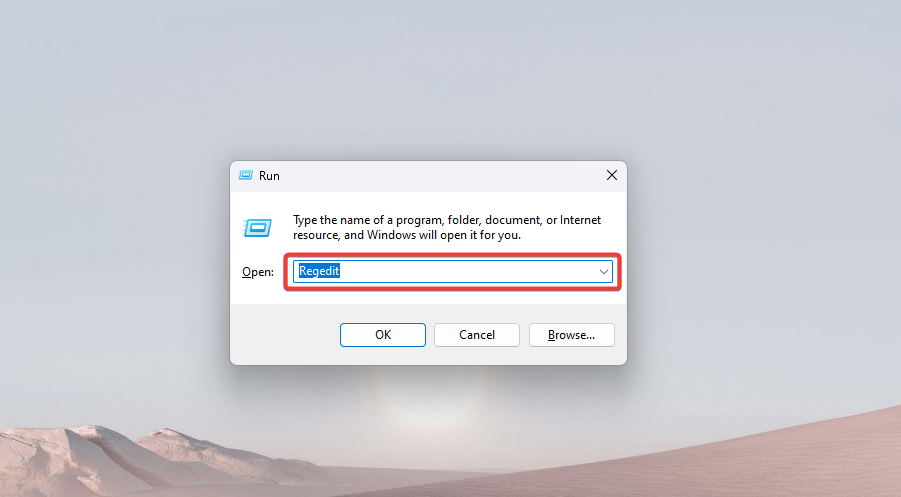
- Dođite do staze ispod:
Računalo\HKEY_LOCAL_MACHINE\SOFTWARE\Microsoft\Hvsi - Kliknite mapu Hvsi, a ako nemate ovu mapu, kliknite desnom tipkom miša na glavnu Microsoft mapu, zadržite pokazivač iznad Novi i odaberite ključ. Zatim dajte naziv novom ključu Hvsi.

- Klikni na Hvsi tipku i dvaput kliknite na Omogući međuspremnik opciju na desnom oknu. Na kraju promijenite vrijednost na 1.
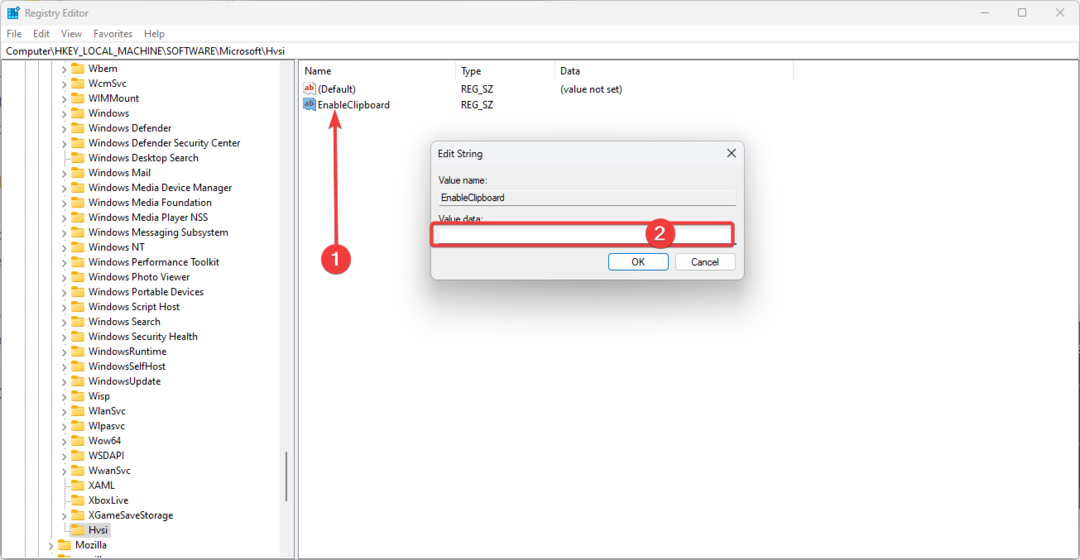
Postavljanje vrijednosti 1 omogućit će opciju kopiranja i lijepljenja. da biste ga onemogućili, postavite ovu vrijednost na 0.
- Net Helpmsg 2186: Usluga ne reagira [Popravak]
- 6 najboljih softvera za blokiranje USB-a za sigurnost i zaštitu priključaka
- Kako brzo resetirati vaš GPU pomoću tipke prečaca/brčaca
- Spojite pogon C i D u sustavu Windows 11: kako to učiniti u 3 koraka
- Kako oporaviti izbrisane ljepljive bilješke u sustavu Windows 11
Zaključno, Application Guard moćna je sigurnosna značajka koja može zaštititi vaš uređaj od potencijalne štete.
Međutim, ograničava određene radnje, poput kopiranja i lijepljenja teksta. Slijedeći navedena rješenja, možete jednostavno omogućiti ili onemogućiti copy-paste u Application Guardu na Windows 10.
Ova značajka će vam omogućiti kopiranje i lijepljenje teksta između okruženja Application Guard i glavnog uređaja. Isključivanjem će se osigurati najveća sigurnost sprječavanjem potencijalno zlonamjerne razmjene podataka.
Još uvijek imate problema? Popravite ih ovim alatom:
SPONZORIRANO
Ako gornji savjeti nisu riješili vaš problem, vaše računalo može imati dublje probleme sa sustavom Windows. Preporučujemo preuzimajući ovaj alat za popravak računala (ocijenjeno Sjajno na TrustPilot.com) kako biste im se jednostavno obratili. Nakon instalacije jednostavno kliknite Započni skeniranje i zatim pritisnite na Popravi sve.